如何解决电脑没有声音的问题
我们经常会使用电脑听音乐或者进行视频音频会议等,如果没有声音就会很麻烦,今天就跟大家介绍一下如何解决电脑没有声音的问题的具体解决方法。
1. 首先打开电脑,进入桌面,在右下角的音量图标处,右键,在打开的菜单中,选择“打开音量合成器”选项:
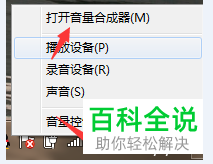
2. 如图,弹出“音量合成器”窗口,确认一下音量是否被禁或音量调的很低,若禁用的话,开启即可;若没有禁用,尝试播放一首音乐确认音量条是否会“绿色一闪一闪”,若没有闪动则说明音量没有起作用。

3. 继续在音量图标上右键,在打开的菜单中,选择“播放设备”选项:
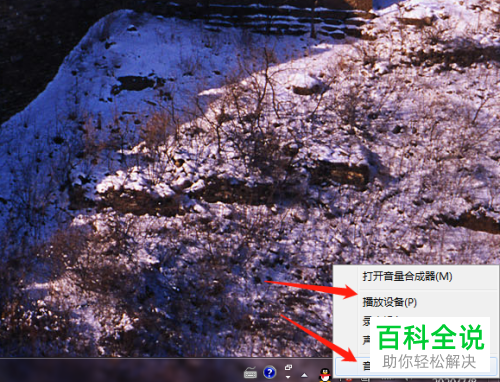
4. 如图,弹出声音的窗口,选中“扬声器”后,点击右下角的“设为默认值”,有可能是我们在插入耳机后默认走耳麦了,设置为默认扬声器即可:

5.若还是没有解决的话,则在桌面的“计算机”图标上,右键,在打开的菜单中,选择“管理”选项:
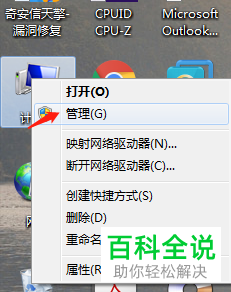
6. 在打开的计算机管理页面,点击左侧的“服务于应用程序”选项:
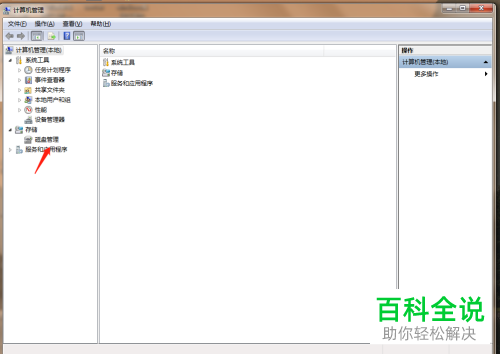
7. 在右侧打开的页面,在“服务”选项上双击:
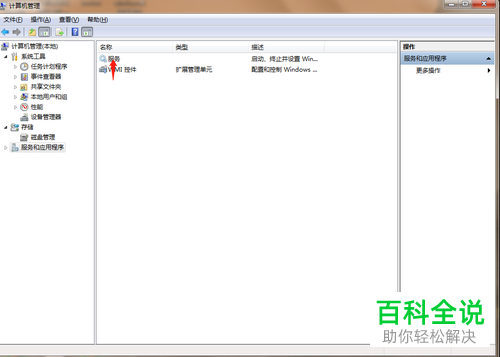
8. 接下来,在打开的页面,找到“Windows Audio”的服务,选中,点击左上方箭头所指的“重启动此服务,就可以恢复音量了。

以上就是如何解决电脑没有声音的问题的具体解决方法。
赞 (0)

